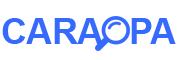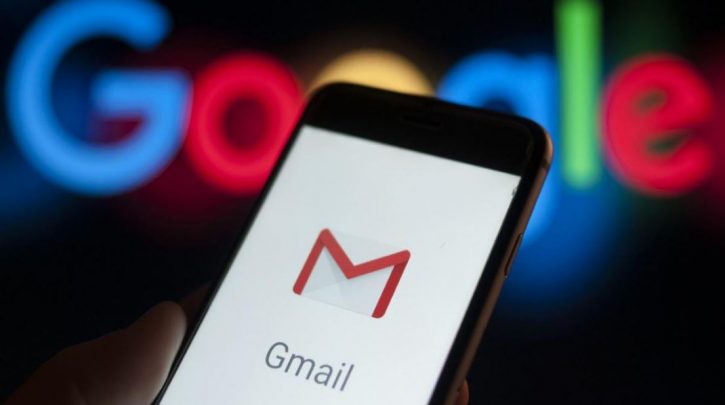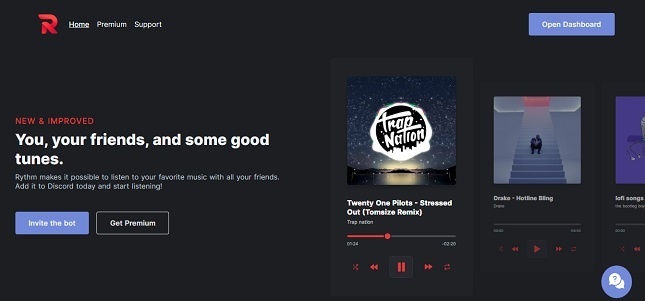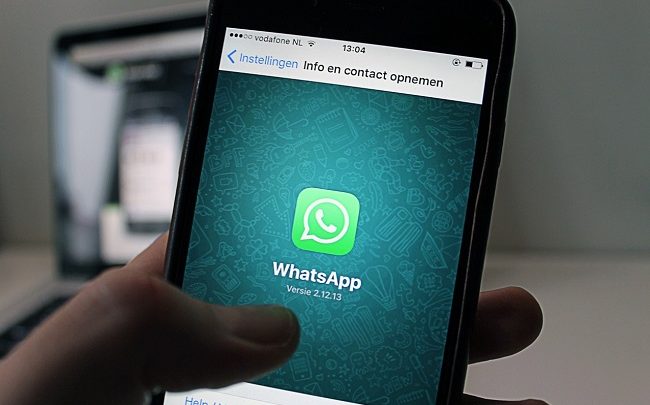Aplikasi Discord adalah sebuah layanan komunikasi atau obrolan yang memungkinkan seseorang berkomunikasi secara bersamaan menggunakan pesan instan seperti teks, suara dan video.
Aplikasi ini dirancang untuk membuat komunitas. Maka tidak heran jika banyak yang menggunakan aplikasi ini dalam berkomunikasi terutama para gamers.
Para gamers lebih memilih menggunakan Discord dibandingkan aplikasi serupa lainnya karena suara yang dihasilkan berkualitas tinggi dan latensi dari aplikasi ini cukup rendah memungkinkan komunikasi di dalam game berjalan lancar.
Disamping itu, tersedianya Bot dari pihak ketiga membuat aplikasi ini semakin menarik untuk digunakan.
Cara Menambahkan Bot di Discord Terbaru
Jika baru menginstall aplikasi ini pasti kamu akan bingung bagaimana cara menggunakan Discord.
Namun tidak perlu khawatir karena dalam artikel ini kami akan memberi panduan cara menggunakan Discord hingga bisa digunakan untuk berkomunikasi dengan teman gamers maupun komunitasmu dalam game.
Aplikasi Discord pada dasarnya sangat mudah digunakan. Kamu hanya perlu mengikuti langkah demi langkah dalam panduan berikut ini.
Berikut cara menggunakan Discord untuk obrolan in game:
1. Install Aplikasi Discord
2. Membuat Akun Discord
3. Verifikasi Akun Discord
4. Tambahkan Teman Discord
5. Gabung ke dalam Komunitas
6. Voice Chat dalam Game
1. Install Aplikasi Discord
Install terlebih dahulu aplikasi Discord di smartphone melalui Play Store apabila kamu pengguna Android atau di AppStore jika menggunakan IOS.
Kamu juga bisa mendownload Discord melalui PC/Laptop jika menggunakan dekstop langsung dari situs resminya.
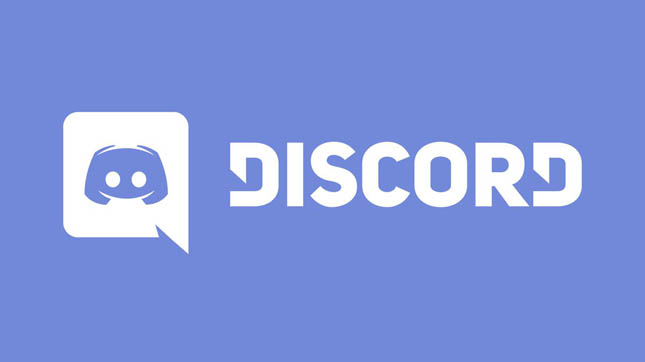
2. Membuat Akun Discord
Setelah menginstall aplikasi Discord selanjutnya kamu bisa membuat akun Discord sebagai salah satu syarat menggunakan aplikasi ini.
Lengkapi formulir registrasi dengan membuat username, email dan password yang mudah kamu ingat.
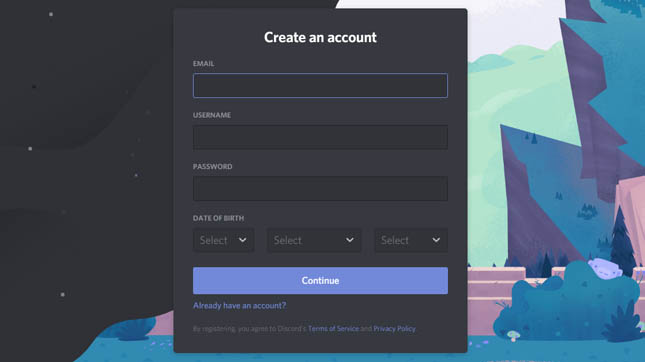
3. Verifikasi Akun Discord
Setelah akun Discord kamu jadi sebenarnya kamu sudah bisa menggunakan aplikasi ini.
Namun untuk memberi keamanan ekstra tidak ada salahnya untuk melakukan verifikasi akun yang telah kamu buat dengan cara klik tautan pada email akunmu.
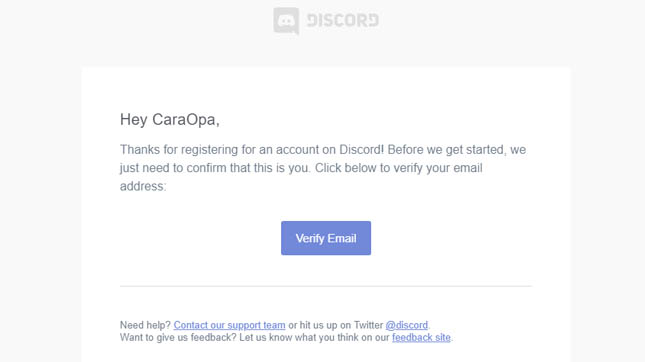
4. Tambahkan Teman Discord
Saat pertamakali kamu buat akun, tentunya tidak akan ada teman yang bisa diajak komunikasi dalam aplikasi ini.
Oleh karena itu kamu perlu menambahkan teman terlebih dahulu untuk diajak berkomunikasi dengan mengikuti panduan seperti yang ada pada gambar berikut ini.
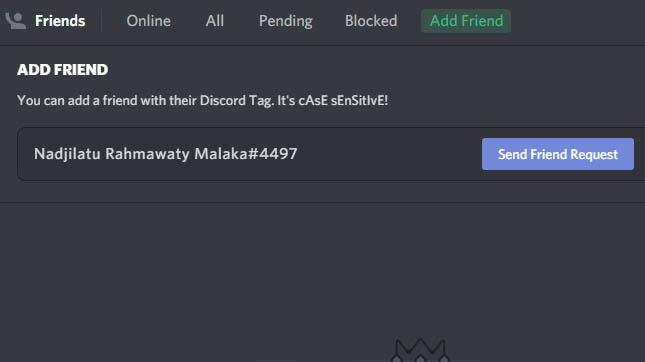
5. Gabung ke dalam Komunitas
Jika ingin komunikasi yang intens dalam Discord kamu bisa gabung ke komunitas gamers seperti PUBG, Free Fire atau Mobile Legends.
Biasanya komunitas gamers ini membagikan link server Discord mereka ke dalam grup-grup gaming di Facebook ataupun media sosial lainnya.
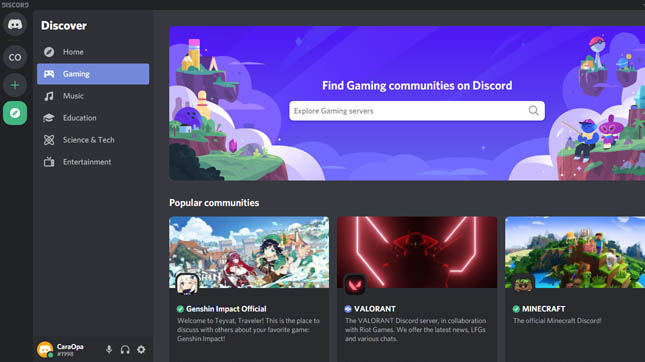
Jika sudah punya teman di dalam Discord atau kamu sudah gabung ke salah satu komunitas game, saatnya untuk voice chat di lobby ataupun dalam game.
6. Voice Chat dalam Game
Masuk ke dalam server Discord setelah itu pada voice channels pilih gaming, jika icon signal dan tulisan Voice Connected berwarna hijau itu tandanya kamu sudah join dalam voive chat.

Selama aplikasi Discord berjalan di backround maka kamu akan terus tersambung ke teman Discordmu.
Jika ingin memutuskan Voice Chat kamu bisa klik icon telepon atau mematikan aplikasi Discord yang berjalan di backround.
Setelah tahu cara menggunakan Discord, kamu juga nantinya perlu tahu cara menambah admin Discord. Hal ini untuk mengantisipasi jika suatu saat kamu mengelola server Discord yang punya banyak member.
Disamping itu kamu juga butuh informasi bagaimana memperbaiki voice chat Discord yang error apabila ada salah satu member server kamu mengalami hal tersebut melalui artikel dibawah ini.
Cara Memperbaiki Voice Chat Discord Error dengan 6 Metode
Selamat mencoba.
ARTIKEL MENARIK LAINNYA